Disponible con una licencia de 3D Analyst.
La edición de gráficos le permite cambiar la forma en la que se muestran los gráficos existentes. Esto incluye cambiar las propiedades de color de un gráfico. Primero deberá seleccionar el elemento gráfico que desee editar.
Puede cambiar el color de un único objeto o editar distintos elementos gráficos simultáneamente. Podrá acceder a las propiedades de un elemento gráfico desde la barra de herramientas Gráficos 3D o haciendo clic con el botón derecho del ratón en la selección y, a continuación, en Propiedades. La manera más simple es utilizar los botones desplegables de las propiedades de color de la barra de herramientas Gráficos 3D para cada tipo de elemento gráfico respectivo (marcador, línea, relleno de polígono o texto).
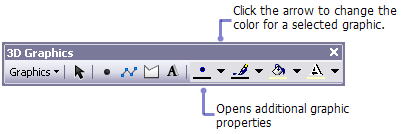
Para editar varios elementos gráficos simultáneamente, mantenga presionada la tecla Mayús mientras hace clic en los distintos elementos. Haga clic con el botón derecho del ratón para abrir el cuadro de diálogo Propiedades de elemento. Los cambios que se realicen se aplicarán de inmediato en todos los gráficos seleccionados.
Si la herramienta Seleccionar gráficos se halla deshabilitada no habrá ningún elemento gráfico en la capa de gráficos activa.
- Haga clic en la herramienta Seleccionar gráficos
 en la barra de herramientas Gráficos 3D de ArcGlobe o ArcScene.
en la barra de herramientas Gráficos 3D de ArcGlobe o ArcScene.
- Haga clic para seleccionar el elemento gráfico que desee cambiar.
- Haga clic en la flecha de lista desplegable Color del marcador para los puntos, en la flecha de lista desplegable Color de línea para las líneas o en la flecha de lista desplegable Color de relleno para los gráficos de polígonos. Esta es la flecha de lista desplegable Color del polígono en ArcGlobe.
- Haga clic en el color que desee utilizar.
Para el texto, haga clic en la flecha de lista desplegable Color de texto.